กำเนิดสำหรับ iOS มีคุณลักษณะมากมายสำหรับการสร้างสรรค์ผลงานศิลปะที่ยอดเยี่ยม ซึ่งเทียบได้กับโปรแกรมแก้ไขกราฟิกที่เก่งที่สุดบางรุ่น คุณลักษณะที่มีประโยชน์ประการหนึ่ง สำหรับศิลปิน ใน Procreate คือความสามารถในการใช้แบบอักษร นี่อาจเป็นเครื่องมือที่สมบูรณ์แบบสำหรับการสร้างโพสต์บนโซเชียลมีเดีย โลโก้ และอื่นๆ อีกมากมาย
Procreate โดยค่าเริ่มต้นมีฟอนต์มากมายที่คุณสามารถใช้ได้ในงานของคุณ แต่คุณอาจต้องการใช้ฟอนต์ที่คุณกำหนดเองหรือบางฟอนต์ที่ดาวน์โหลดจากอินเทอร์เน็ต
การนำเข้าแบบอักษรไปยัง Procreate เป็นเรื่องง่ายมาก คุณเพียงแค่ต้องมีไฟล์สำหรับแบบอักษรที่คุณต้องการใช้บน iPad ของคุณ ในบทความนี้ เราจะแสดงวิธีดาวน์โหลดแบบอักษรใหม่บน iPad และใช้ใน Procreate สำหรับโปรเจ็กต์งานศิลปะของคุณ
การดาวน์โหลดแบบอักษรไปยัง iPad
ก่อนที่คุณจะสามารถใช้แบบอักษรใหม่ใน Procreate คุณจะต้องมีไฟล์สำหรับแบบอักษรนั้นบน iPad ของคุณก่อน ซึ่งจะเป็นไฟล์ .otf หรือ .ttf ในขั้นตอนด้านล่าง เราจะแสดงวิธีดาวน์โหลดไฟล์เหล่านี้และใช้งาน

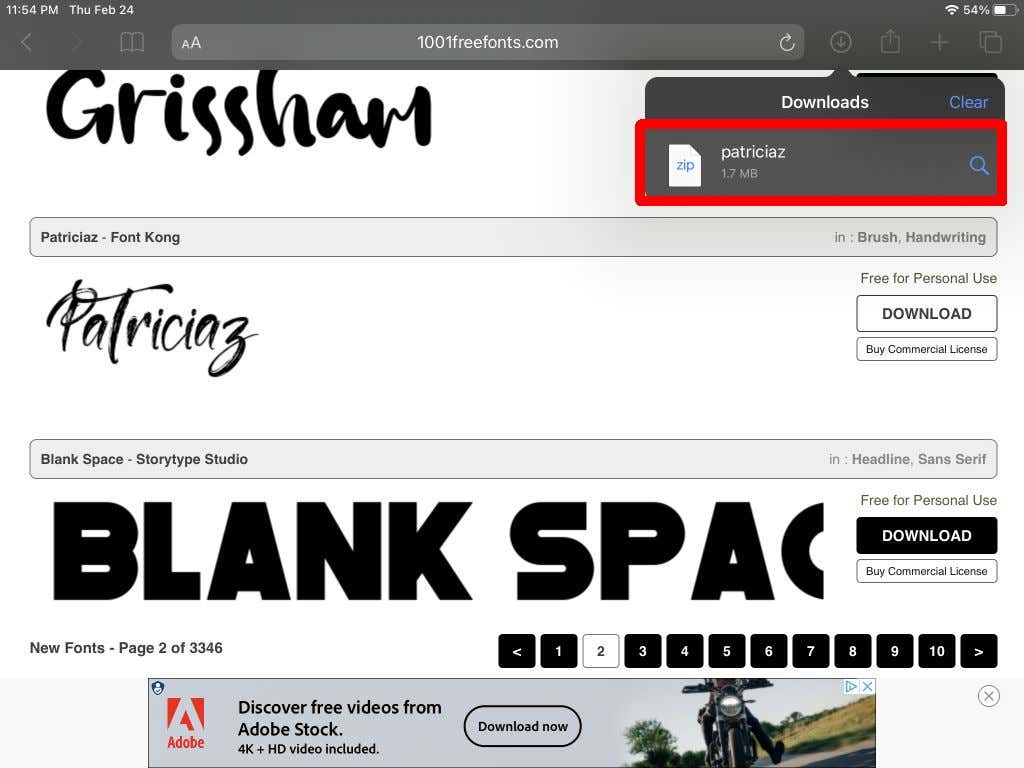
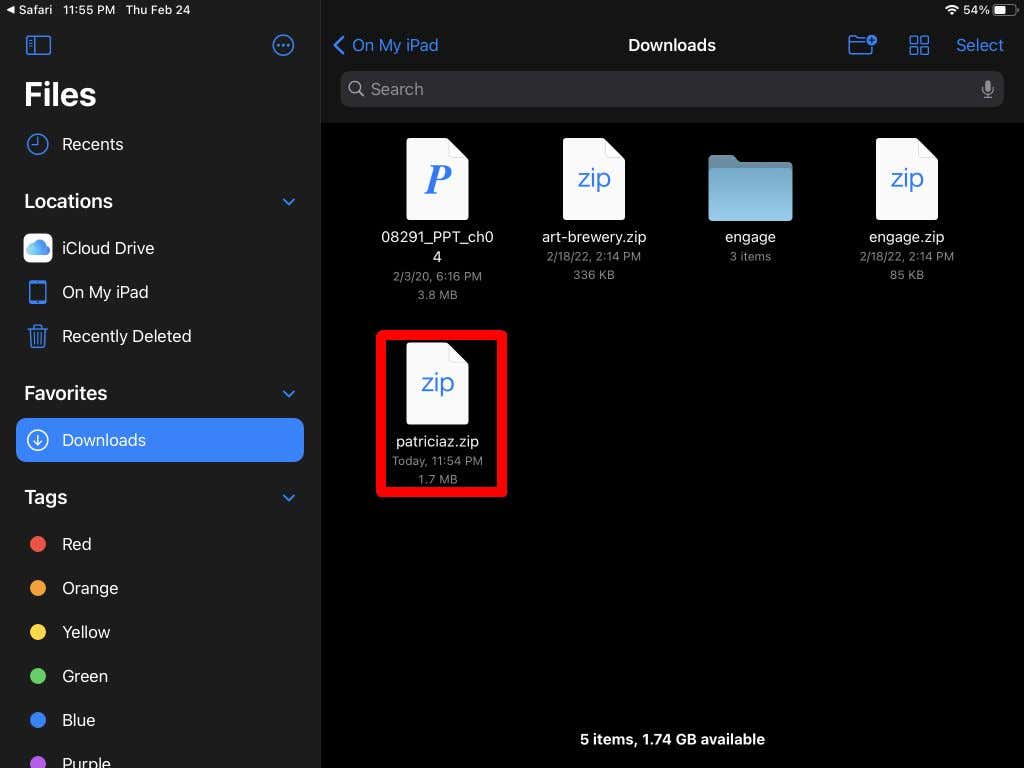

เมื่อคุณมีไฟล์ฟอนต์แล้ว คุณสามารถนำเข้าไฟล์ลงใน Procreate และใช้งานได้
วิธีการติดตั้งแบบอักษรใน Procreate
ตอนนี้คุณสามารถเปิด Procreate ไปยังโปรเจ็กต์ที่คุณต้องการใช้แบบอักษรของคุณได้แล้ว จากนั้นทำตามขั้นตอนเหล่านี้เพื่อนำเข้าแบบอักษรของคุณ


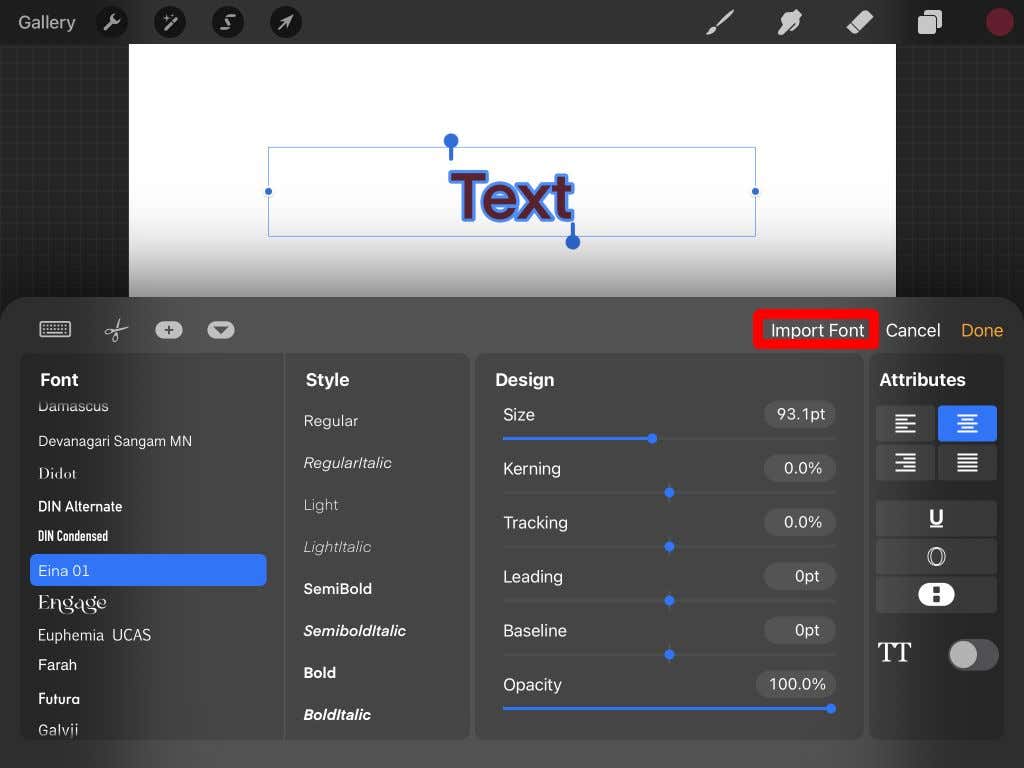
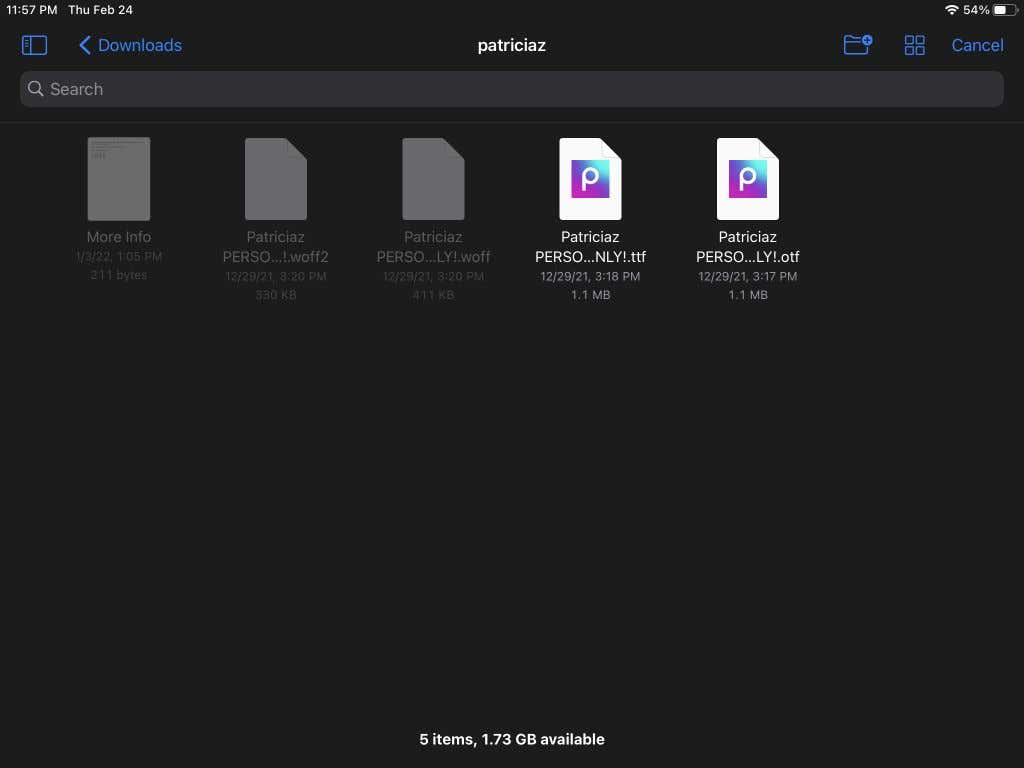

ตอนนี้คุณสามารถใช้ฟอนต์ที่นำเข้าใหม่ใน Procreate ได้ตามต้องการ หรือนำเข้าฟอนต์เพิ่มเติมก็ได้
วิธีใช้แบบอักษรของคุณใน Procreate
หากคุณยังไม่เคยใช้ฟีเจอร์ข้อความใน Procreate คุณอาจสงสัยว่าจะใช้แบบอักษรที่นำเข้ากับโปรแกรมแก้ไขข้อความของโปรแกรมได้อย่างไร มีตัวเลือกมากมายในการแก้ไขข้อความของคุณโดยใช้แบบอักษรที่นำเข้า
หากแบบอักษรของคุณมีหลายสไตล์ คุณสามารถเลือกได้จากช่อง สไตล์ นี่อาจเป็นรูปแบบตัวเอียงหรือตัวหนา
ในส่วน การออกแบบ มีแง่มุมต่างๆ บางประการของข้อความที่คุณสามารถแก้ไขได้ คุณสามารถเปลี่ยนขนาดแบบอักษรได้โดยใช้แถบเลื่อนเพื่อทำให้ใหญ่ขึ้นหรือเล็กลง ตัวเลือก การจัดช่องไฟ จะเปลี่ยนจำนวนช่องว่างระหว่างอักขระแต่ละตัว
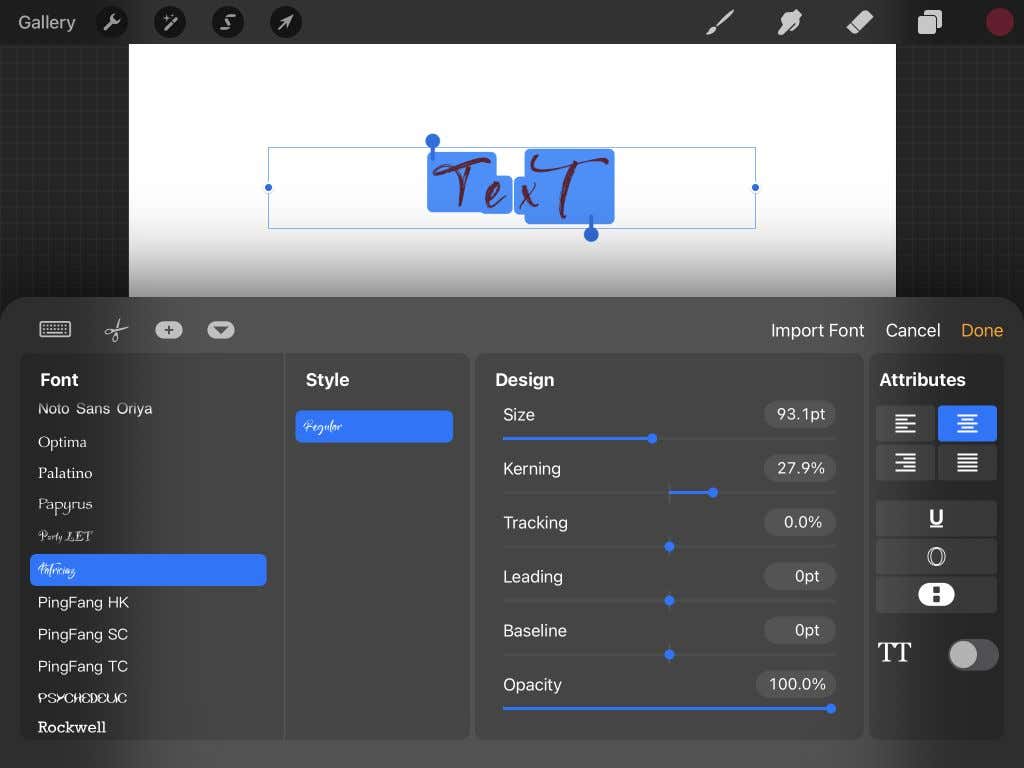
การติดตาม จะเปลี่ยนระยะห่างของบรรทัดและช่องว่างระหว่างคำที่แยกจากกัน การนำหน้าสามารถเปลี่ยนช่องว่างแนวตั้งระหว่างบรรทัดของคำได้ ตัวเลือก เส้นฐาน จะเปลี่ยนตำแหน่งของบรรทัดที่มีข้อความอยู่ สุดท้าย ความทึบ จะเปลี่ยนการมองเห็นข้อความ คุณสามารถทำให้ข้อความของคุณมีความทึบมากขึ้นได้โดยใช้สิ่งนี้
จากนั้นก็จะมีส่วนแอตทริบิวต์ ที่นี่ คุณสามารถเปลี่ยนลักษณะย่อหน้า ทำให้ข้อความขีดเส้นใต้ ใส่กรอบ หรือแนวตั้ง และเปลี่ยนลักษณะตัวพิมพ์ใหญ่ได้.
สร้างกราฟิกข้อความใน Procreate ด้วยแบบอักษรที่นำเข้า
แอป โปรเกรสซี ate มีความสามารถที่เป็นประโยชน์มากมายสำหรับการออกแบบกราฟิก รวมถึงความสามารถในการติดตั้งแบบอักษร ด้วยวิธีนี้ คุณสามารถใช้แบบอักษรที่คุณชื่นชอบภายในงานศิลปะหรือการออกแบบของคุณได้อย่างง่ายดาย การเขียนแบบอักษรด้วยมืออาจเป็นกระบวนการที่ใช้เวลานาน และอาจไม่ได้ดูสวยงามเท่ากับแบบอักษรที่ดาวน์โหลด เมื่อใช้บทช่วยสอนนี้ คุณจะสามารถใช้แบบอักษรใหม่ใน Procreate ในงานชิ้นใดก็ได้ที่คุณต้องการ
.